خوش آموز درخت تو گر بار دانش بگیرد، به زیر آوری چرخ نیلوفری را
آموزش ساخت VHD یا VHDx در ویندوز
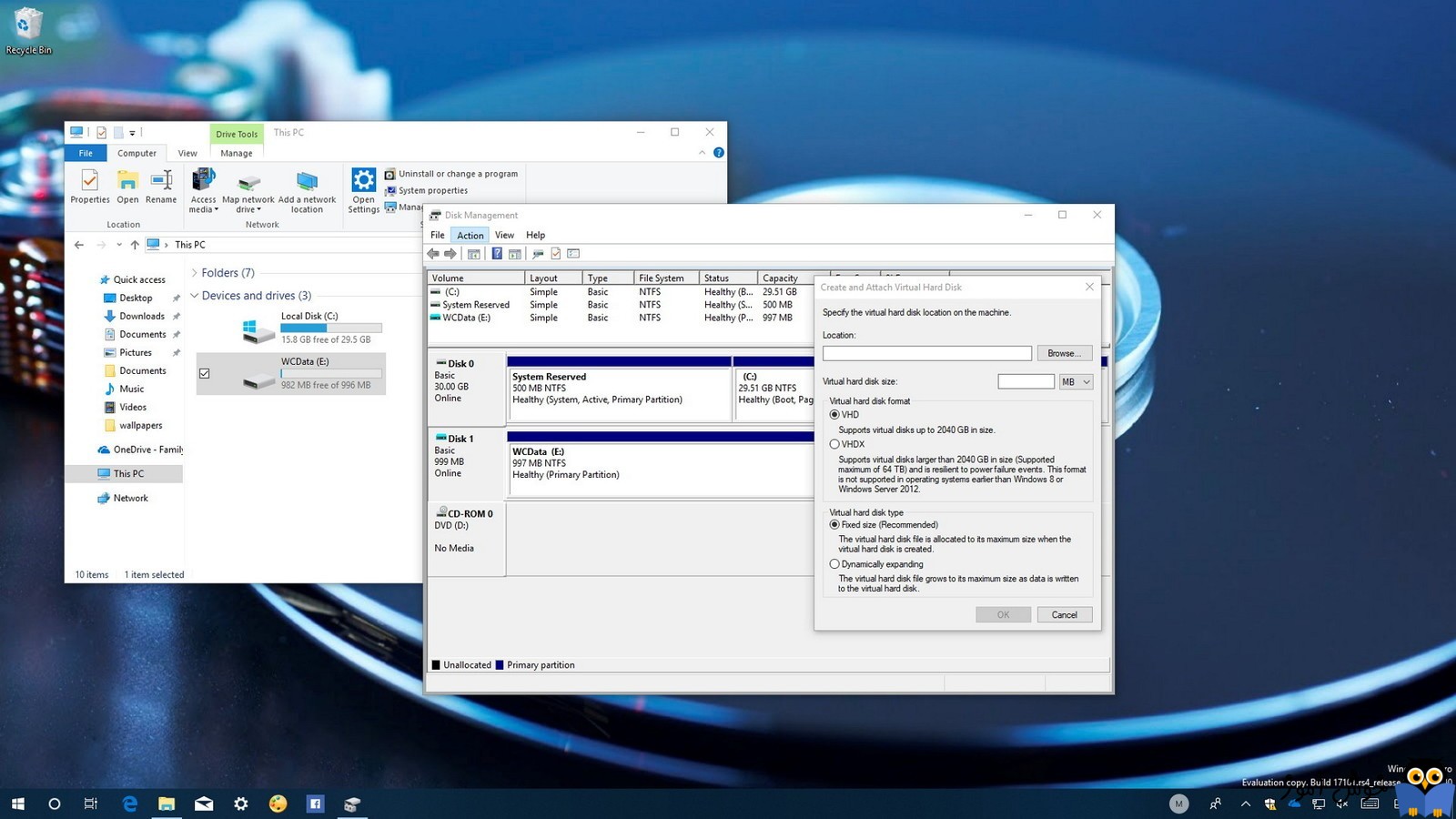
احتمالا تا به حال با واژه VHD یا VHDx در مواجه شده اید و شاید بدانید که می توان در ویندوز اقدام به ساخت VHD نمود. شما وقتی یک هارد دیسک را در کیس قرار میدهید و سپس از طریق سیستم عامل اقدام به تنظیمات و پارتیشن بندی می کنید. در VHD و VHDx نیز قضیه به همین منوال است منتها VHD یا VHDx در واقع یک فایل هستند. یک فایل با فرمت VHD یا VHDx که مانند یک هارد دیسک فیزیکی عمل می کند ولی در حقیقت چیزی جز یک فایل نیست.

شما با ایجا یک VHD یا Virtual hard disk می توانید هر فایلی را در آن ذخیره کنید. نه تنها هر فایلی را می توانید در آن ذخیره کنید، بلکه می توانید روی VHD سیستم عامل هم نصب کنید و از آن در ویندوز تان استفاده کنید. از آنجایی که VHD ماهیت فایل دارد می توانید فایل مربوط به VHD را کپی کرده و به سیستم یا سیستم های دیگر انتقال دهید و از آن در سیستم های دیگر هم استفاده کنید. تنها تفاوت بین فرمت های vhd و VHDx این است که فرمت VHDx تا 64TB فضا را پشتیبانی می کنند.
در این پست آموزشی قصد داریم به همراه شما دوستان عزیز اقدام به ایجاد VHD کرده و سایر تنظیمات مربوطه را هم همراه با هم انجام دهیم. تمامی مراحل آموزش بصورت تصویری بوده و شما هم طبق مراحل همراه با ما پیش بروید.
دوستان عزیز مرحا اینکار در ویندوز 10 انجام شده ولی شما می توانید در ویندوز 8 و 8.1 هم همین روش را در پیش بگیرید.
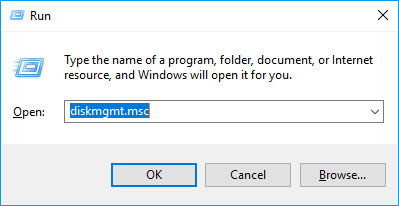
بدین ترتیب کنشول Disk management ویندوز باز می شود. در این کنسول به منوی Action رفته و گزینه Create VHD را کلیک کنید.
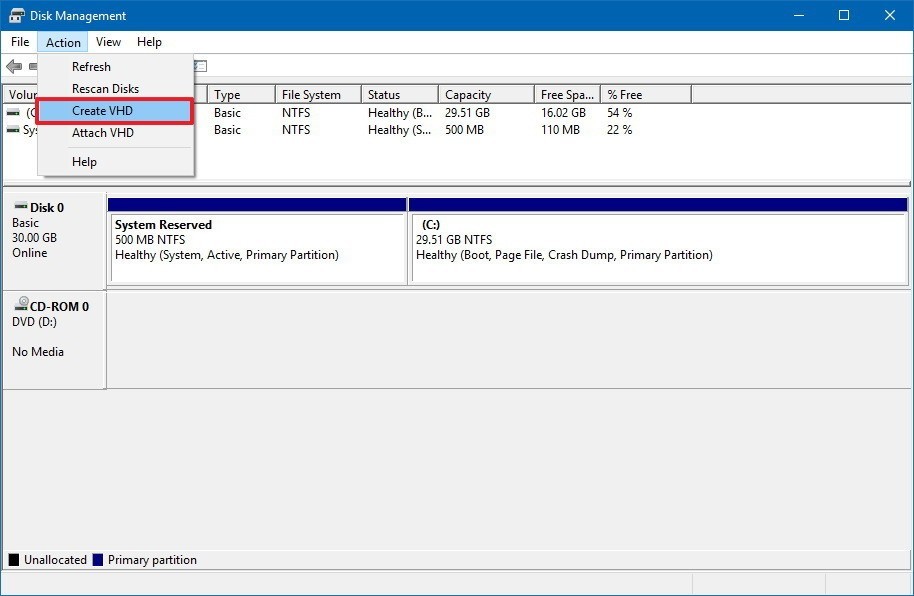
بدین ترتیب Create and attach virtual hard disk نمایش داده می شود. در این پنجره دکمه Browse را کلیک کنید و محل ذخیره شدن فایل VDH را تعیین کنید. همانطور که گفتیم، فایل های VHD یا VHDx ماهیت فایل گونه دارند پس باید در جایی از هارد دیسک ذخیره شوند. در قسمت File name یک نام برای آن در نظر بگیرید ولی پسوند آن را مانند تصویر زیر VHDx در نظر بگیرید.
سپس از کامبوباکس save as type هم گزینه Virtual Disk files (*.vhdx) انتخاب کنید. اگر پسوند فایل را VHD قرار دادید، پس از اینجا هم گزینه Virtual Disk files (*.vhd) را انتخاب کنید.
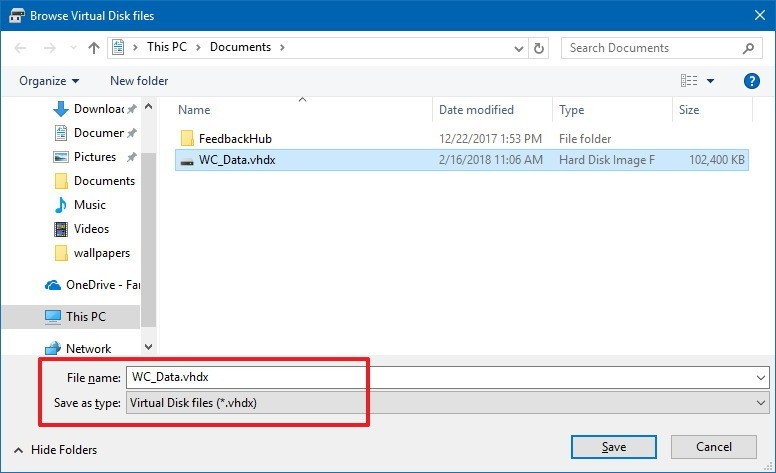
سپس در قسمت Virtual hard disk size، سایز VHD را تعیین کنید که بصورت پیشفرض برا حسب MB است ولی گزینه های GB و TB را هم می توانید انتخاب کنید و سپس حجم مورد نظرتان را وارد کنید.
از آنجایی که فرمت VHD را VHDX انتخاب کردیم، پس از قسمت Virtual hard disk format هم گزینه VHDX را انتخاب کنید.
در قسمت Virtual hard disk type را هم ما گزینه Dynamic expanding را انتخاب می کنیم. چرا که حجم فایل VHD به تدریج پر می شود و از هارد دیسک فیزیکی اشغال می شود. اگر گزینه Fixed size را انتخاب کنیم، میزان حجمی که در قسمت Virtual hard disk size وارد کرده بودیم، بلافاصله از هارد دیسک سیستم اشغال خواهد شد ولی با انتخاب گزینه Dynamic expanding این فضا به تدریج و بر حسب میزان اطلاعاتی که در آن وارد می کنیم، تکمیل می شود.
اما در حالت Dynamic expanding سرعت نوشتن اطلاعات کند تر از حالت Fixed size است.
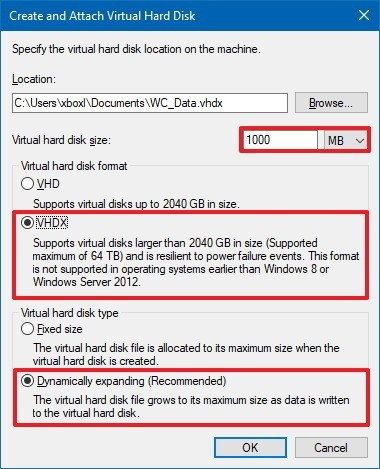
سپس فرم را ok کنید. بدین ترتیب فایل VDHx مورد نظر ما ساخته شد، حالا به سراغ ادامه تنظیمات برای فایل VHD می رویم.
مانند تصویر در همین کنسول Disk Management روی دیسک مورد نظرتان کلیک راست کرده و گزینه Initialize Disk را کلیک کنید.
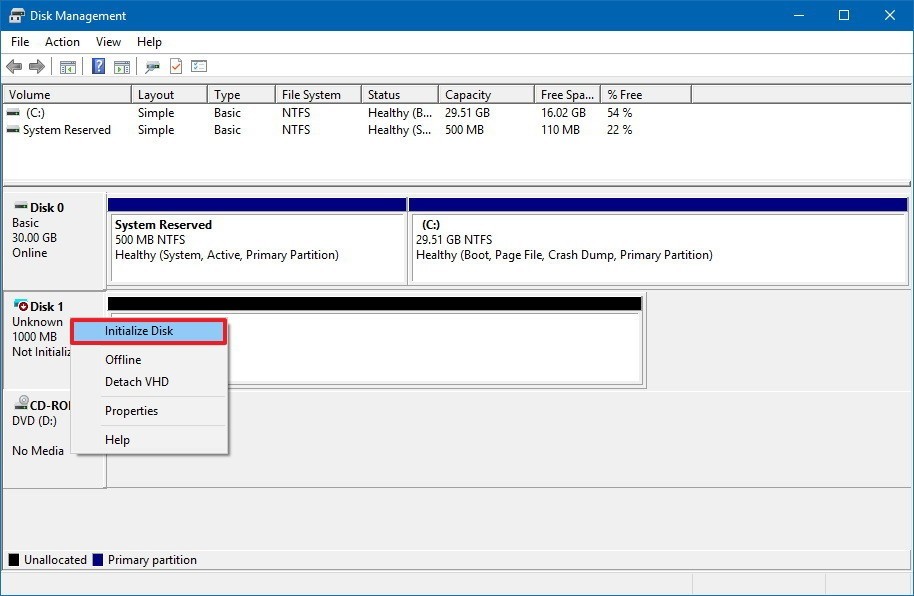
سپس در پنجره شکل زیر، دیسک مورد نظر را تیک زده و از گزینه MBR را انتخاب کنید. البته گزینه GPT را هم میتوانید انتخاب کنید ولی ممکن است توسط ویندوزهای قدیمی تر شناخته نشود.سپس پنجره را ok کنید.
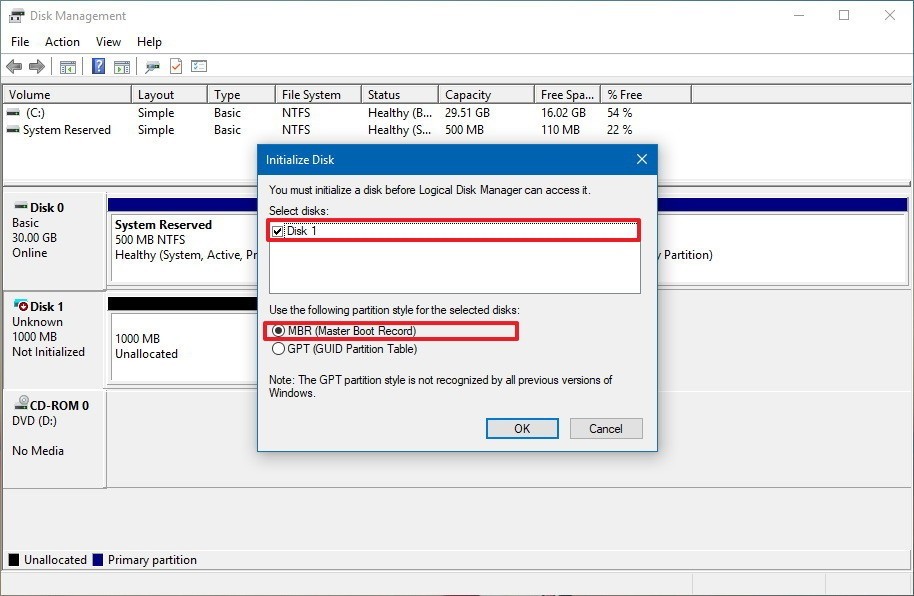
حال روی فضای مشکی رنگ یا Unallocated، کلیک راست کرده و گزینه New Simple Volume را کلیک کنید.
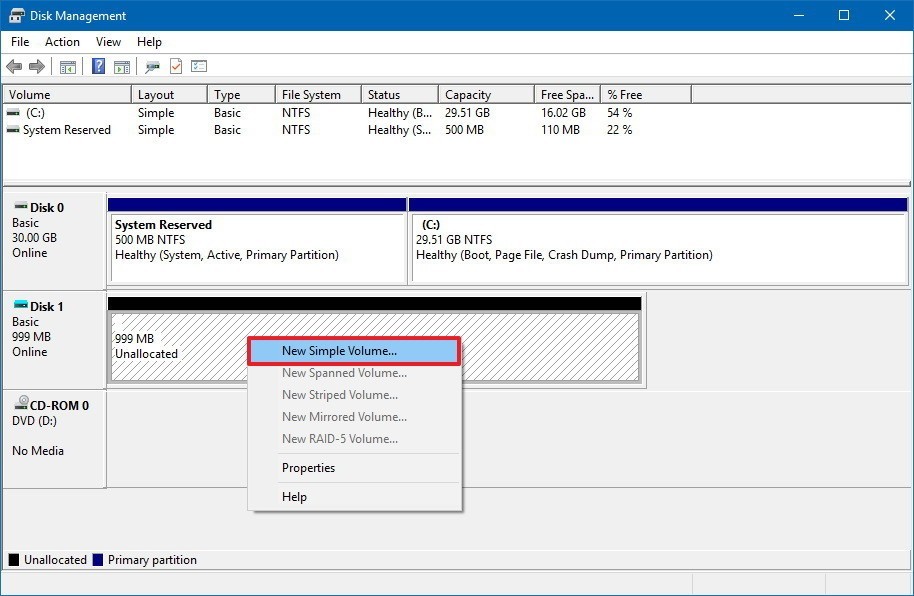
سپس پنجره را Next کرده و از آنجایی که قصد داریم تمام فضای موجود برای این هارد را یک درایو یا پارتیشن کنیم.
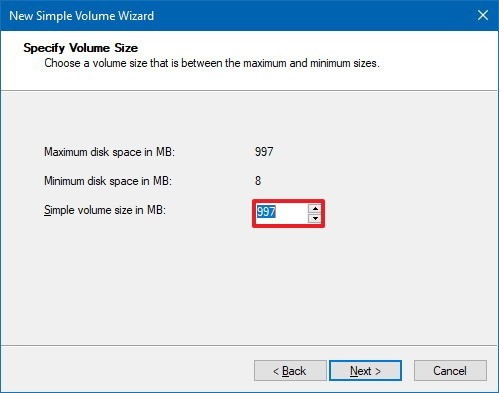
حال فرم را Next کنید. در این مرحله باید Drive Letter را برای این پارتیشن انتخاب کنید. دقت داشته باشید که نباید Drive Letter تکراری انتخاب کنید.
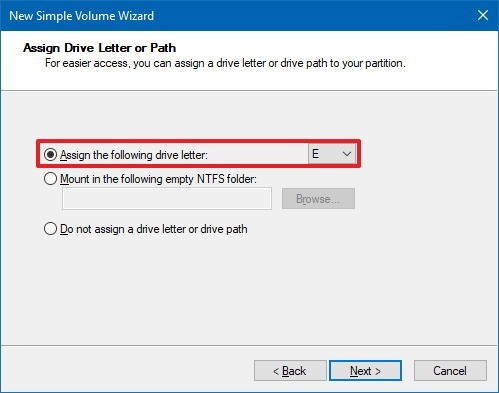
در ادامه هم فرم را Next کرده و در این پنجره از File System، گزینه NTFS و از تیک گزینه Perform a quick format را فعال کنید. در قسمت Volume label هم یک نام برای پارتیشن وارد کنید.
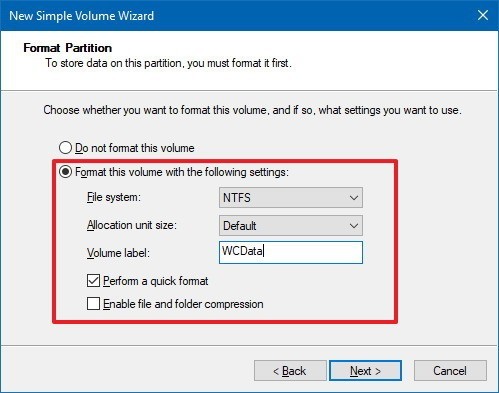
سپس next و Finish کنید.
پس از اینکه مراحل فوق با موفقیت به اتمام رسید، اکنون این ارتیشن Mount شده و می توانید از طریق File explorer بدان دسترسی داشته باشید. ولی همانطور که گفتیم به دلیل ماهیت فایل گونه ای که VHD ها دارند، می توانیم آنها را به سیستم های دیگر کپی کنیم و از آنها استفاده کنیم. اگر این VHD را به سیسم دیگری کپی کنیم، پس باید دستی آنها را attach و Detach کنیم.
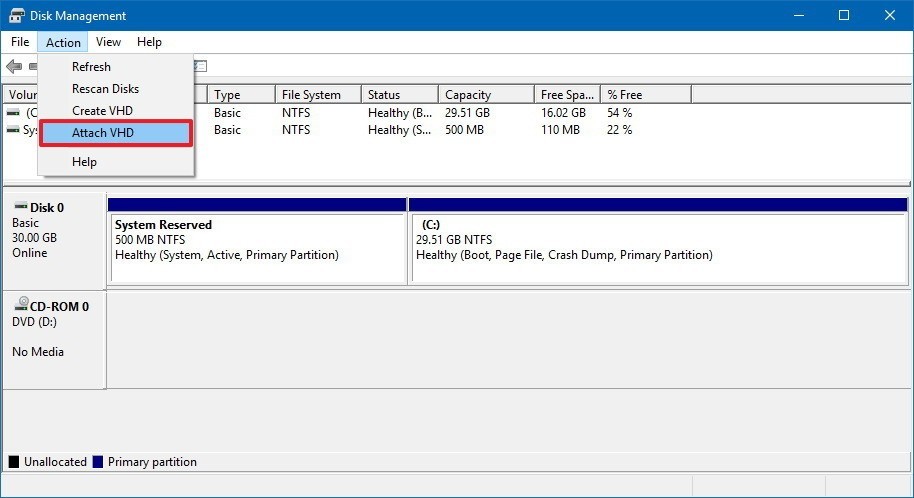
حال پنجره Attach Virtual hard disk باز می وشد و در این پنجره دکمه Browse را کلیک کرده و VHD یا VHDx مورد نظر را انتخاب کنید.
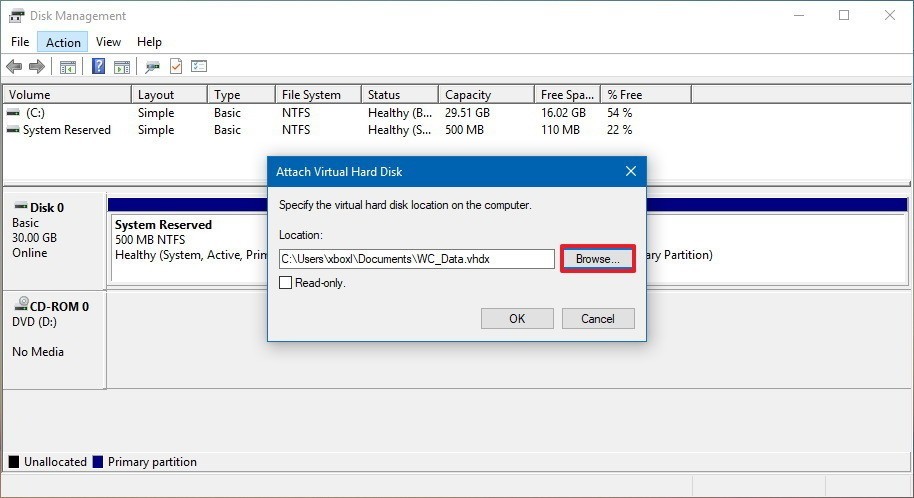
اگر تیک گزینه Read-only را در پنجره بالا فعال کرده باشیدف فقط محتویات فایل VHD را می توانید مشاهده کنید و نمی توانید چیزی به فایل اضافه و یا حذف کنید. اگر نمی خواهید چیزی از VHD و یا VHDx که در آن ذخیره شده حذف شود، تیک این گزینه را فعال کنید.
به محض اینکه ok کنید، فایل VHD مانند درایوها یا پارتیشن ها از طریق This pc در اختیار قرار خواهد گرفت و از آن می توانید استفاده کنید.
برای Dismounting یا Detach کردن VHD هم مراحل زیر را دنبال کنید. دقت کنید که با این کار فقط به محتویات فایل VHD دسترسی نخواهید داشت و پارتیشن آن از This pc حذف می شود ولی خود فایل VHD و فایل هایی که در آن ذخیره کرده اید، باقی خواهند ماند و چیزی از آن حذف نمی شود.
برای این منظور دوباره در کنسول Disk Management، روی VHD مورد نظر از لیست disk ها کلیک راست کرده و گزینه Detach VHD را کلیک کنید.

حتما دقت داشته باشید که درایو درست را از این لیست انتخاب و Detach کرده باشید. سپس پیغام را OK کنید.
بدین ترتیب درایو مورد نظر Dismount شده و دیگر آن را در File Explorer نخواهید داشت.

شما با ایجا یک VHD یا Virtual hard disk می توانید هر فایلی را در آن ذخیره کنید. نه تنها هر فایلی را می توانید در آن ذخیره کنید، بلکه می توانید روی VHD سیستم عامل هم نصب کنید و از آن در ویندوز تان استفاده کنید. از آنجایی که VHD ماهیت فایل دارد می توانید فایل مربوط به VHD را کپی کرده و به سیستم یا سیستم های دیگر انتقال دهید و از آن در سیستم های دیگر هم استفاده کنید. تنها تفاوت بین فرمت های vhd و VHDx این است که فرمت VHDx تا 64TB فضا را پشتیبانی می کنند.
در این پست آموزشی قصد داریم به همراه شما دوستان عزیز اقدام به ایجاد VHD کرده و سایر تنظیمات مربوطه را هم همراه با هم انجام دهیم. تمامی مراحل آموزش بصورت تصویری بوده و شما هم طبق مراحل همراه با ما پیش بروید.
دوستان عزیز مرحا اینکار در ویندوز 10 انجام شده ولی شما می توانید در ویندوز 8 و 8.1 هم همین روش را در پیش بگیرید.
How to create a VHDX or VHD on Windows 10
برای شروع، پنجره Run را باز کرده و دستور Diskmgmt.msc را وارد و Enter کنید.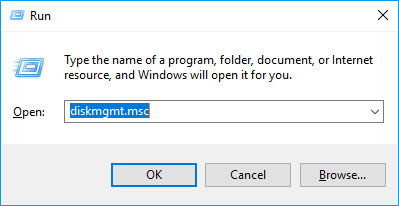
بدین ترتیب کنشول Disk management ویندوز باز می شود. در این کنسول به منوی Action رفته و گزینه Create VHD را کلیک کنید.
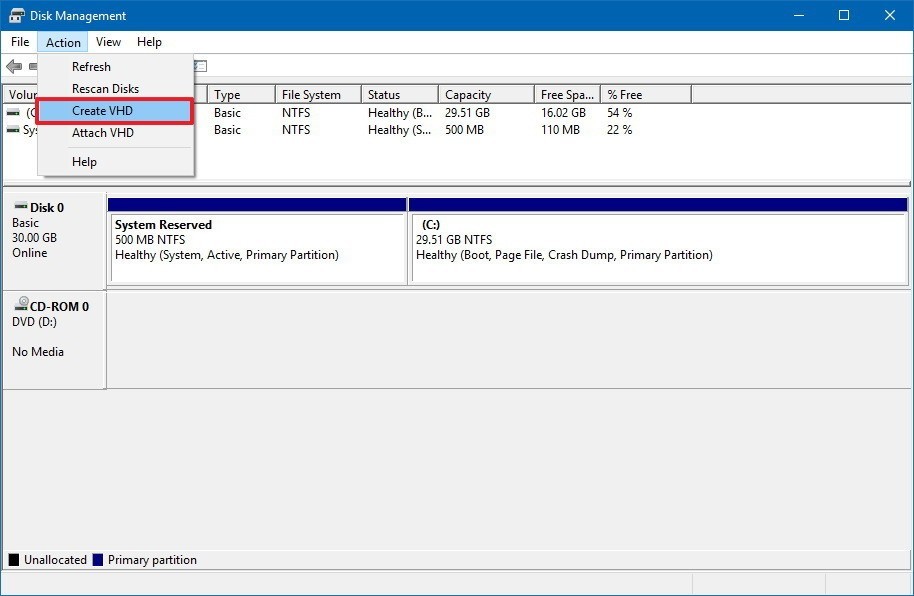
بدین ترتیب Create and attach virtual hard disk نمایش داده می شود. در این پنجره دکمه Browse را کلیک کنید و محل ذخیره شدن فایل VDH را تعیین کنید. همانطور که گفتیم، فایل های VHD یا VHDx ماهیت فایل گونه دارند پس باید در جایی از هارد دیسک ذخیره شوند. در قسمت File name یک نام برای آن در نظر بگیرید ولی پسوند آن را مانند تصویر زیر VHDx در نظر بگیرید.
سپس از کامبوباکس save as type هم گزینه Virtual Disk files (*.vhdx) انتخاب کنید. اگر پسوند فایل را VHD قرار دادید، پس از اینجا هم گزینه Virtual Disk files (*.vhd) را انتخاب کنید.
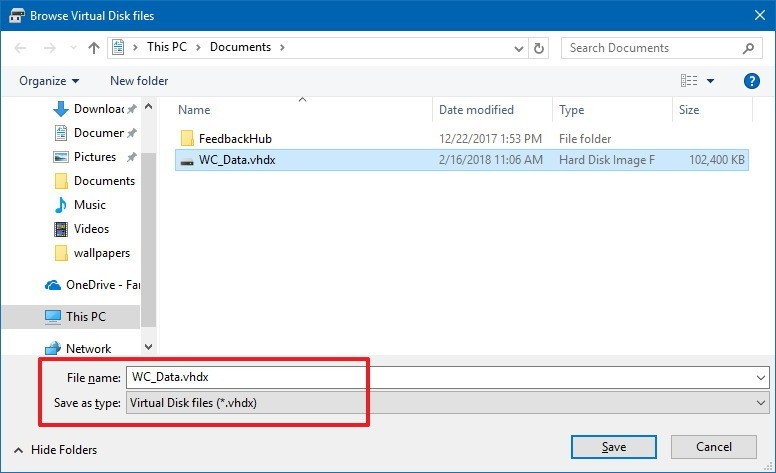
سپس در قسمت Virtual hard disk size، سایز VHD را تعیین کنید که بصورت پیشفرض برا حسب MB است ولی گزینه های GB و TB را هم می توانید انتخاب کنید و سپس حجم مورد نظرتان را وارد کنید.
از آنجایی که فرمت VHD را VHDX انتخاب کردیم، پس از قسمت Virtual hard disk format هم گزینه VHDX را انتخاب کنید.
در قسمت Virtual hard disk type را هم ما گزینه Dynamic expanding را انتخاب می کنیم. چرا که حجم فایل VHD به تدریج پر می شود و از هارد دیسک فیزیکی اشغال می شود. اگر گزینه Fixed size را انتخاب کنیم، میزان حجمی که در قسمت Virtual hard disk size وارد کرده بودیم، بلافاصله از هارد دیسک سیستم اشغال خواهد شد ولی با انتخاب گزینه Dynamic expanding این فضا به تدریج و بر حسب میزان اطلاعاتی که در آن وارد می کنیم، تکمیل می شود.
اما در حالت Dynamic expanding سرعت نوشتن اطلاعات کند تر از حالت Fixed size است.
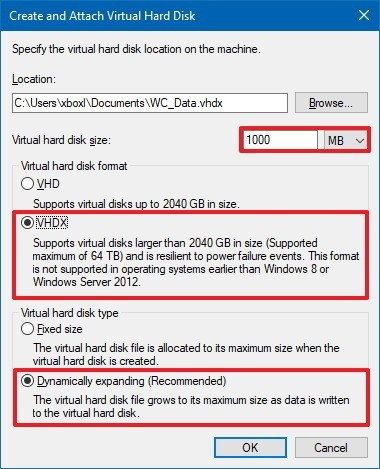
سپس فرم را ok کنید. بدین ترتیب فایل VDHx مورد نظر ما ساخته شد، حالا به سراغ ادامه تنظیمات برای فایل VHD می رویم.
How to set up a VHDX or VHD on Windows 10
اکنون شما VDH مورد نظرتان را ایجاد کرده اید، اما این فایل خالی است و هنوز قابل استفاده نیست. باید تنظیمات زیر رد مورد این فایل انجام دهیم تا فایل قابل استفاده شود و بتوانیم روی آن فایل ذخیره کنیم.مانند تصویر در همین کنسول Disk Management روی دیسک مورد نظرتان کلیک راست کرده و گزینه Initialize Disk را کلیک کنید.
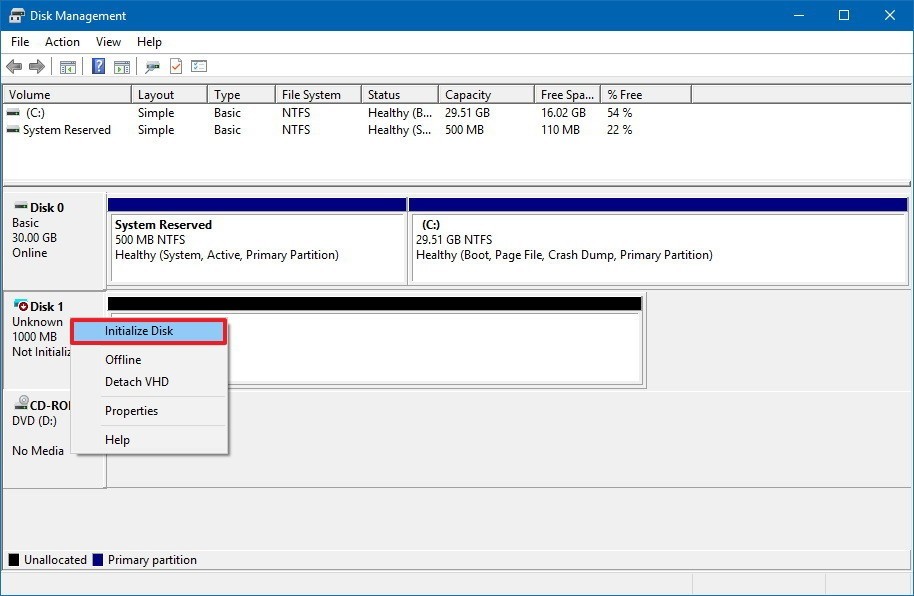
سپس در پنجره شکل زیر، دیسک مورد نظر را تیک زده و از گزینه MBR را انتخاب کنید. البته گزینه GPT را هم میتوانید انتخاب کنید ولی ممکن است توسط ویندوزهای قدیمی تر شناخته نشود.سپس پنجره را ok کنید.
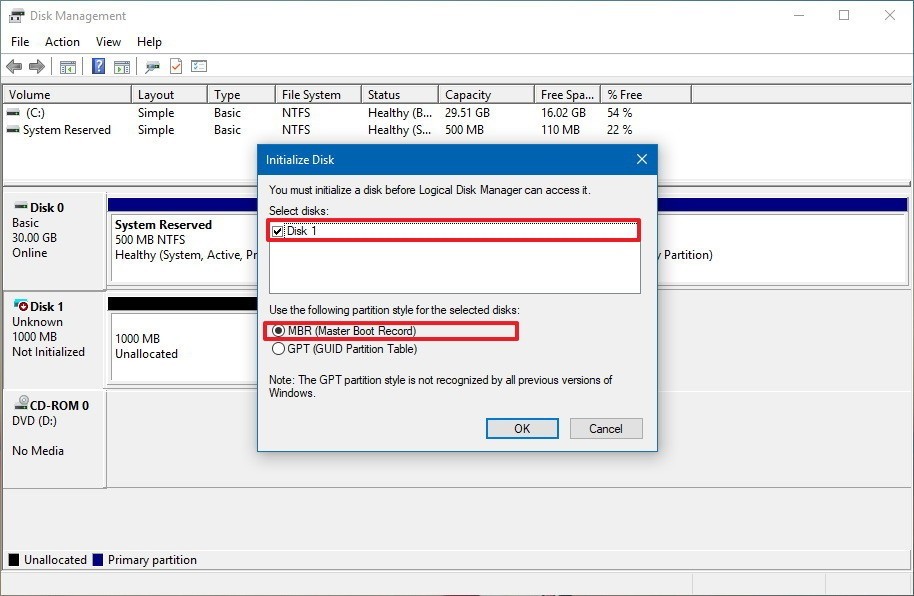
حال روی فضای مشکی رنگ یا Unallocated، کلیک راست کرده و گزینه New Simple Volume را کلیک کنید.
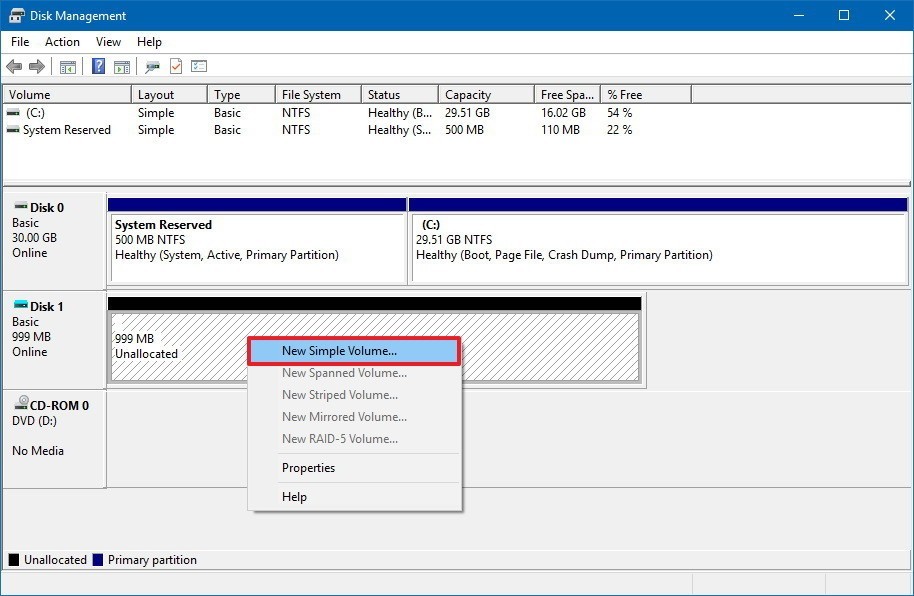
سپس پنجره را Next کرده و از آنجایی که قصد داریم تمام فضای موجود برای این هارد را یک درایو یا پارتیشن کنیم.
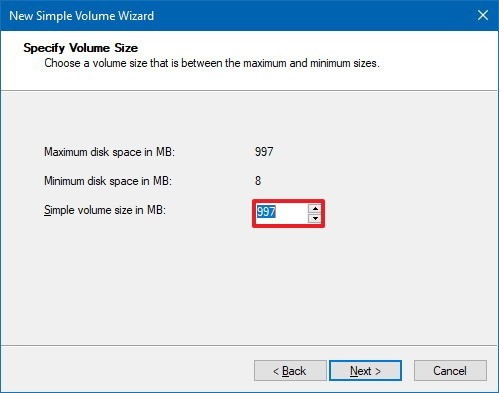
حال فرم را Next کنید. در این مرحله باید Drive Letter را برای این پارتیشن انتخاب کنید. دقت داشته باشید که نباید Drive Letter تکراری انتخاب کنید.
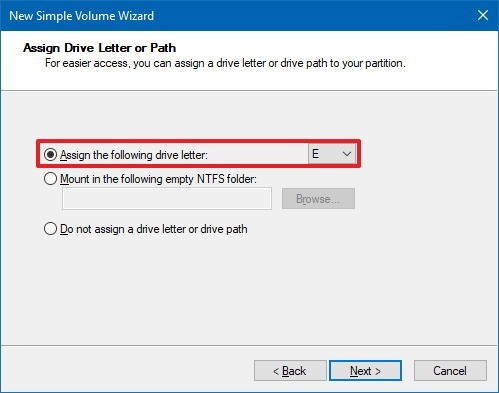
در ادامه هم فرم را Next کرده و در این پنجره از File System، گزینه NTFS و از تیک گزینه Perform a quick format را فعال کنید. در قسمت Volume label هم یک نام برای پارتیشن وارد کنید.
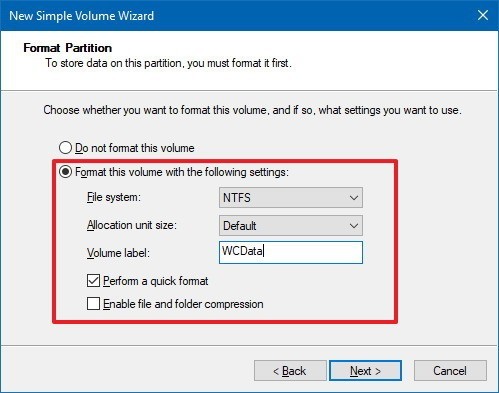
سپس next و Finish کنید.
پس از اینکه مراحل فوق با موفقیت به اتمام رسید، اکنون این ارتیشن Mount شده و می توانید از طریق File explorer بدان دسترسی داشته باشید. ولی همانطور که گفتیم به دلیل ماهیت فایل گونه ای که VHD ها دارند، می توانیم آنها را به سیستم های دیگر کپی کنیم و از آنها استفاده کنیم. اگر این VHD را به سیسم دیگری کپی کنیم، پس باید دستی آنها را attach و Detach کنیم.
How to mount a VHDX or VHD on Windows 10
برای attach کرن فایل VHD و یا vHDx کافیست که به کنسول Disk Management وارد شده و از منوی Action گزینه Attach VHD را انتخاب کنید.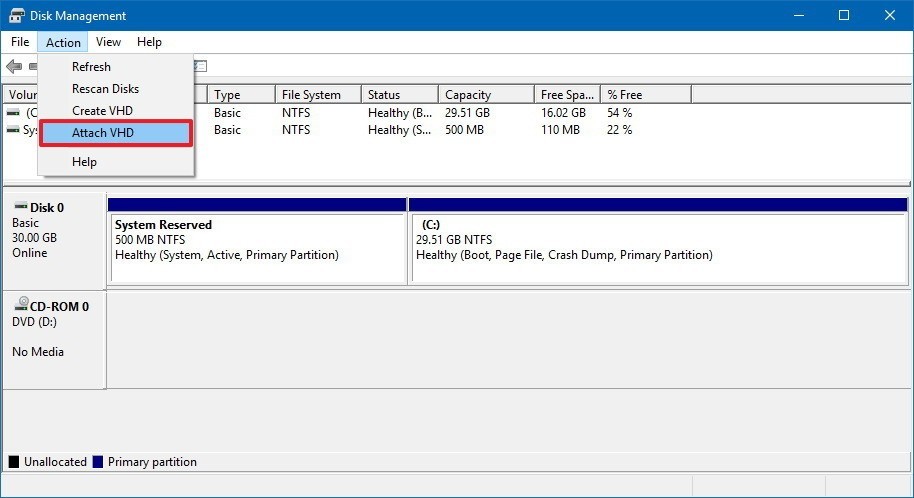
حال پنجره Attach Virtual hard disk باز می وشد و در این پنجره دکمه Browse را کلیک کرده و VHD یا VHDx مورد نظر را انتخاب کنید.
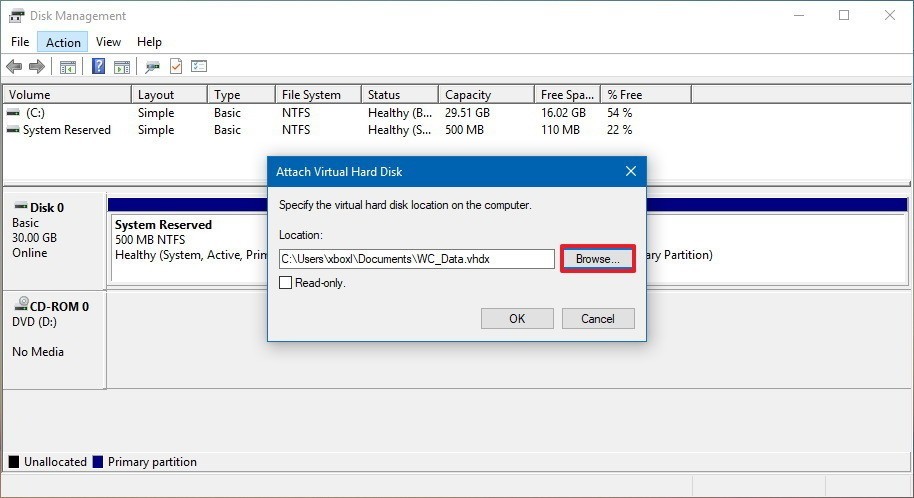
اگر تیک گزینه Read-only را در پنجره بالا فعال کرده باشیدف فقط محتویات فایل VHD را می توانید مشاهده کنید و نمی توانید چیزی به فایل اضافه و یا حذف کنید. اگر نمی خواهید چیزی از VHD و یا VHDx که در آن ذخیره شده حذف شود، تیک این گزینه را فعال کنید.
به محض اینکه ok کنید، فایل VHD مانند درایوها یا پارتیشن ها از طریق This pc در اختیار قرار خواهد گرفت و از آن می توانید استفاده کنید.
برای Dismounting یا Detach کردن VHD هم مراحل زیر را دنبال کنید. دقت کنید که با این کار فقط به محتویات فایل VHD دسترسی نخواهید داشت و پارتیشن آن از This pc حذف می شود ولی خود فایل VHD و فایل هایی که در آن ذخیره کرده اید، باقی خواهند ماند و چیزی از آن حذف نمی شود.
برای این منظور دوباره در کنسول Disk Management، روی VHD مورد نظر از لیست disk ها کلیک راست کرده و گزینه Detach VHD را کلیک کنید.

حتما دقت داشته باشید که درایو درست را از این لیست انتخاب و Detach کرده باشید. سپس پیغام را OK کنید.
بدین ترتیب درایو مورد نظر Dismount شده و دیگر آن را در File Explorer نخواهید داشت.





نمایش دیدگاه ها (0 دیدگاه)
دیدگاه خود را ثبت کنید: